Instrumentpaneler på Azure Managed Grafana
Azure Managed Grafana (AMG) är en plattform för datavisualisering som bygger på Grafana-programvaran från Grafana Labs. Grafana hjälper dig att samla mått, loggar och spårningar i ett enda användargränssnitt.
Azure Managed Grafana är optimerat för Azure-miljön och fungerar sömlöst med följande integreringsfunktioner:
- Inbyggt stöd för Azure Monitor och Azure Data Explorer.
- Användarautentisering och åtkomstkontroll med Microsoft Entra identiteter.
- Direktimport av befintliga diagram från Azure Portal.
Den här artikeln beskriver hur du skapar en instrumentpanel för SCOM Managed Instance på Azure Managed Grafana.
Steg för att skapa en instrumentpanel för SCOM Managed Instance på Azure Managed Grafana
Följ dessa steg för att skapa en instrumentpanel för SCOM Managed Instance på Azure Managed Grafana:
Kom igång med Azure Managed Grafana (AMG)
Skapa eller återanvända en Azure Managed Grafana (AMG) med version 10 på Azure Portal. Följ dessa steg för att skapa en AMG-instans.
Aktivera Systemtilldelad hanterad identitet på AMG-instansen.
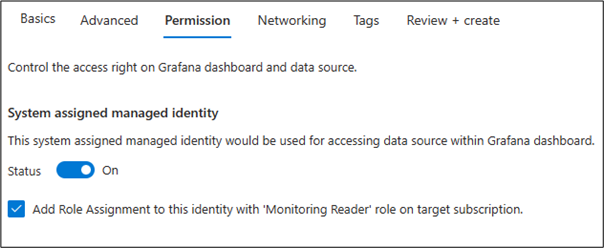
Bläddra till SQL-hanterad instans där SCOM Managed Instance-databaser skapas. Observera de offentliga slutpunkterna för sql-hanterade instanser och databasnamnet.
Tilldela behörigheter
- På AMG-instansen ger du Grafana Admin behörigheter till de användare som behöver åtkomst för att skapa instrumentpaneler.
Anteckning
När du har konfigurerat en instrumentpanel tilldelar du Användarbehörighet för Grafana Editor för att visa, redigera och skapa ytterligare instrumentpaneler.
- Bevilja behörigheter till den systemhanterade identiteten för Grafana-instansen i SQL Managed Instance-databasen genom att ladda ned och köra PowerShell-skriptet. Det här skriptet skapar en SQL-användare för Azure Managed Grafana-identitet.
- Skriptet accepterar information om Namnet på Azure Managed Grafana-instansen, SCOM MI-instansnamnet, den offentliga SQL-instansens offentliga slutpunkt och inloggningsuppgifterna för serveradministratören för SQL-hanterad instans.
Konfigurera datakälla på AMG
- Bläddra till AMG-portalen genom att välja AMG-instansens slutpunkt.
- Gå till Connections>Datakällor och lägg till en datakälla av typen Microsoft SQL Server.
- På sidan Inställningar anger du url:en för databasslutpunkten i fältet Värd .
- Ange databasnamnet (antecknade ovan) i fältet Databas .
- Använd Azure Managed Identity som autentiseringsmetod.
- Välj Spara och testa.
Importera instrumentpaneler för SCOM Managed Instance i AMG-instans
- Gå till AMG-instansens slutpunktsinstrumentpaneler>>Ny>importimport>via grafana.com>Ange 19919 och välj Importera.
- Bläddra till de importerade instrumentpanelerna.
- Längst upp på instrumentpanelen väljer du den skapade datakällan och respektive databas i instrumentpanelsinställningarna.
Feedback
Kommer snart: Under hela 2024 kommer vi att fasa ut GitHub-problem som feedbackmekanism för innehåll och ersätta det med ett nytt feedbacksystem. Mer information finns i: https://aka.ms/ContentUserFeedback.
Skicka och visa feedback för